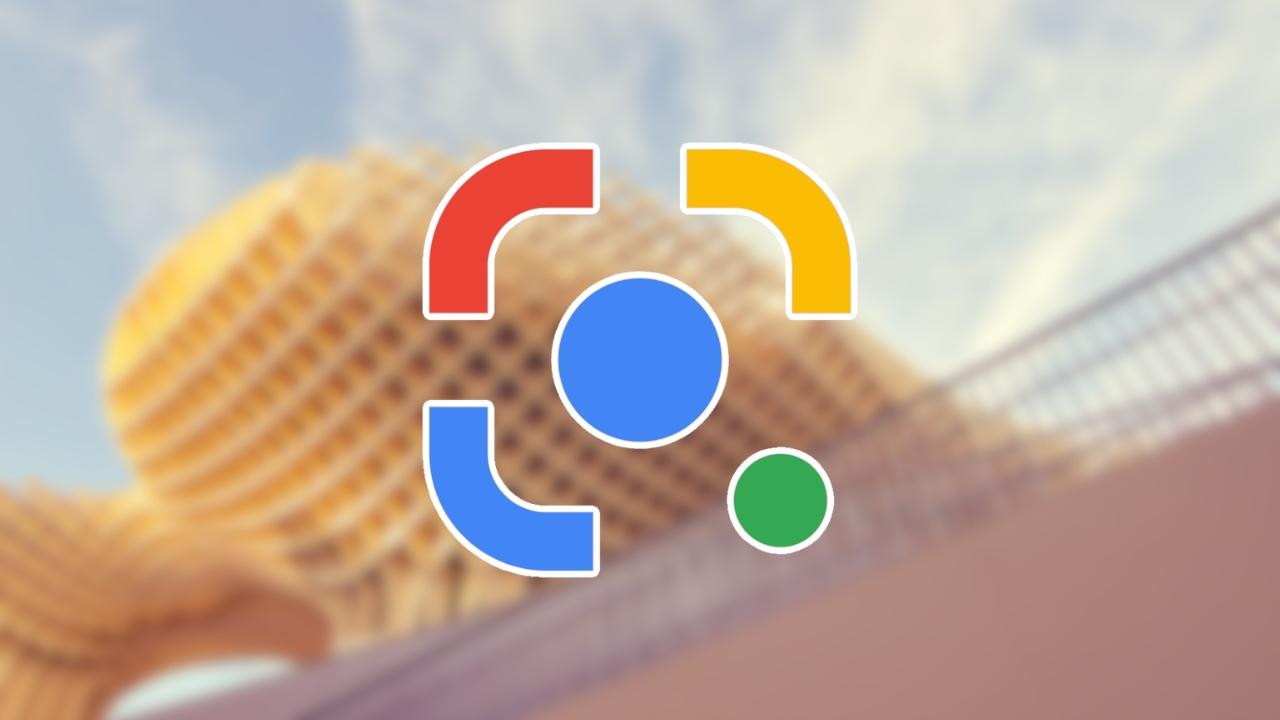¿Alguna vez te has preguntado dónde fue hecha esa foto que te dejó sin aliento? ¿O has querido encontrar ese lugar mágico que viste en una película? Ahora, con la revolucionaria tecnología de Google Lens, puedes explorar tu entorno de una manera totalmente nueva. Descubre cómo esta increíble herramienta utiliza la visión artificial para identificar ubicaciones, revelar información detallada y guiarte hacia destinos fascinantes.
Con la ayuda de Google Lens, ya no es necesario buscar manualmente en Google Maps para descubrir dónde se encuentra un lugar capturado en una foto. Esta poderosa herramienta utiliza la visión artificial y la inteligencia artificial para analizar las imágenes y extraer información relevante. Imagina que encuentras una foto impresionante en Instagram, pero no tienes idea de dónde fue hecha. Antes, esto habría sido un desafío, especialmente si se trataba de un lugar desconocido para ti. Sin embargo, con Google Lens, todo cambia.
Al utilizar Lens para buscar ubicaciones y edificios, puedes descubrir información adicional relacionada con ellos. Por ejemplo, si estás interesado en visitar un museo, puedes utilizar Google Lens para obtener información sobre las exposiciones actuales, eventos especiales, artistas destacados y más. Si estás viajando por una ciudad desconocida y te encuentras con un edificio interesante, puedes usar esta función para obtener información en tiempo real. La herramienta puede mostrar detalles como horarios de apertura, reseñas de usuarios, información de contacto y enlaces a sitios web relevantes.
Cómo buscar lugares o edificios
Encontrar un edificio concreto ahora es más sencillo. Esta función solo requiere que uses el móvil para identificar una imagen en pocos segundos. Los pasos para descubrir ubicaciones con muy simples:
- Abre el buscador de Google en tu móvil. Asegúrate de tener la versión más reciente instalada.
- Dentro de la aplicación, busca y selecciona el icono de Google Lens. Suele tener forma de cuadrado con un punto en el centro.
- Si eliges utilizar una foto existente en tu galería, selecciona la imagen que deseas analizar.
- Una vez que hayas seleccionado la foto, Google Lens comenzará a analizarla. Verás que la imagen se procesa y, a continuación, aparecerán varios puntos de interés resaltados en la pantalla.
- Toca en el punto de interés que representa el lugar o edificio que deseas identificar. Google Lens analizará la imagen y buscará información relacionada con ese objeto.

En pocos segundos, recibirás información sobre el lugar o edificio en cuestión. Esto suele incluir el nombre, dirección, reseñas de usuarios, horarios de apertura, enlaces a sitios web relacionados, etc. Además, puede proporcionar información adicional sobre puntos de referencia, monumentos históricos, obras de arte, productos, plantas y animales, entre otros objetos.
Recuerda que Google Lens utiliza la base de datos de Google, que es bastante amplia y está en constante actualización. Sin embargo, puede haber casos en los que no se encuentre información detallada sobre ubicaciones específicas o lugares menos conocidos.
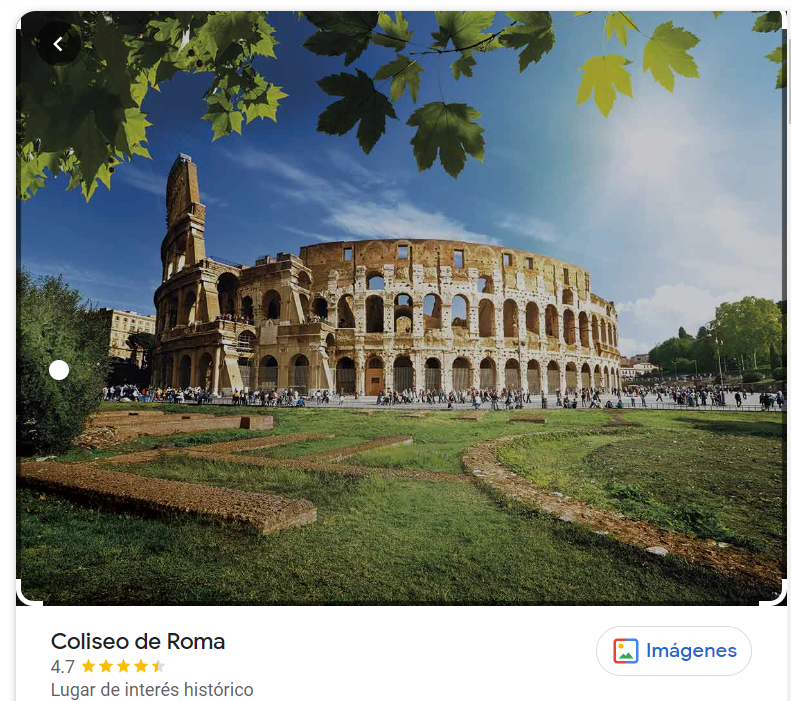
Buscar desde el ordenador
También puedes hacerlo desde el ordenador, entrando en su página web. En la barra de búsqueda de Google, haz clic en el icono de imágenes que se encuentra a la derecha del campo de búsqueda. Esto te llevará a la búsqueda de imágenes de Google.

Ahora, tienes dos opciones para buscar una imagen con Google Lens:
- Arrastra una imagen al buscador: Puedes arrastrar y soltar una imagen desde tu ordenador directamente en la página de búsqueda de imágenes de Google. Busca el área designada para arrastrar y soltar, generalmente identificada por un mensaje como «Arrastra una imagen hasta aquí» o un ícono de una cámara. Suelta la imagen en esa área y Google Lens comenzará a analizarla.
- Pega el enlace de la imagen: Si la imagen que quieres buscar ya está online, puedes copiar su enlace y pegarlo en la barra de búsqueda de imágenes de Google. Haz clic en la opción para «Pegar URL de la imagen» y pega el enlace. Luego, presiona Enter o haz clic en el botón de búsqueda y Google Lens analizará la imagen.
Una vez que hayas proporcionado la imagen, Google Lens comenzará a analizarla y buscará resultados relacionados. En pocos segundos, verás los resultados de la búsqueda de imágenes junto con información relevante sobre la imagen que has subido o enlazado. Utilizando estos pasos, puedes aprovechar las capacidades de Google Lens para buscar imágenes y obtener información detallada directamente desde tu ordenador.
Identificar monumentos mientras viajas
Con Google Lens también tienes la oportunidad de exprimir todo lo que te ofrece dándote mucha información cuando viajas sobre los lugares que visitas. Solo basta con abrir tu aplicación de móvil que abrirá tu cámara para identificar un monumento que desconozcas y te brindará todos los detalles que tiene almacenados en su servicio online. No obstante, tal y como hemos comentado anteriormente, también tienes la posibilidad de hacer fotografías a lo largo de tus caminatas por emblemáticos rincones y luego abrir la aplicación de Google Lens para seleccionar cada una de las fotografías e informarte de cualquier elemento que se te haya escapado durante tu aventura.
Sin duda se trata de una gran alternativa para viajar si no quieres gastar dinero en contratar un guía para que te vaya contando todos los secretos que esconde los lugares más recónditos de la región que vayas a visitar, además de ahorrar tiempo por si quieres buscar algo específico que te haya llamado la atención.
Otros usos de Google Lens
Además de traer consigo la función de mostrar toda la información sobre una imagen en concreto, Google Lens también cuenta con otros usos bastante prácticos.
En el caso de que no tengas instalado o no venga de serie un lector de códigos QR, esta aplicación puede leerlos sin ningún problema para redirigirte al enlace que contenga ese módulo de almacenamiento. Solamente tendrás que abrir la aplicación de Google Lens y enfocar con tu cámara al código en cuestión para hacer la magia. Otra alternativa es descargarse una herramienta de terceros, como BIDI, que realiza la misma función, pero Lens suele venir ya integrado en todos los teléfonos Android.
Otra forma de exprimir Google Lens es mediante su opción de traducir textos en tiempo real. Gracias a la tecnología de la realidad aumentada. Tan solo tendremos que enfocar en el texto que queramos traducir del inglés al español, por ejemplo, aunque se pueden elegir una gran cantidad de idiomas, y pulsar en la pestaña Traducir. La aplicación detectará el idioma de forma inmediata e incluso podrás copiar el texto para enviarlo o pegarlo en otro sitio.
Como has podido ver, Google es una herramienta muy versátil que a más de uno le sorprenderá y le entretendrá durante mucho tiempo.